
Denne software holder dine drivere kørende og holder dig dermed beskyttet mod almindelige computerfejl og hardwarefejl. Tjek alle dine chauffører nu i 3 nemme trin:
- Download DriverFix (verificeret downloadfil).
- Klik på Start scanning for at finde alle problematiske drivere.
- Klik på Opdater drivere for at få nye versioner og undgå systemfejl.
- DriverFix er downloadet af 0 læsere denne måned.
Waze som et trafik- og retningskort fungerer med din bils infotainment-system. Imidlertid kan anvendelserne også bruge den som en enkeltstående app direkte fra deres telefon. Nogle gange kan du støde på Waze, der ikke annoncerer retningsproblemer med appen.
Du kan se lignende klager i Reddit-samfund om, at waze-appen ikke annoncerer retninger.
Hej folkens, jeg bemærkede, at Waze stemmeinstruktioner ikke fungerede i AA for et par måneder siden på min Huawei 8X, der var tilsluttet min Pioneer AA-hovedenhed - musikvolumen ville dukke, når stemmekommandoer skulle have været, men der var ingen vejledning.
Hvis du også er bekymret over dette problem, er der et par tip til fejlfinding, der hjælper dig med at rette waze uden at annoncere retninger.
Hvad kan jeg gøre, hvis Waze ikke annoncerer rutevejledning?
1. Kontroller lydudgangen
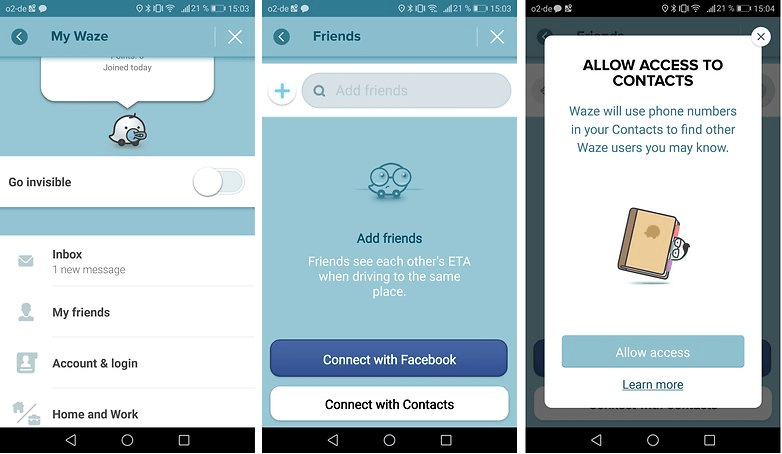
- Genstart din telefon en gang, før du prøver andre løsninger, der er anført i denne artikel. Hvis det ikke virker, skal du følge disse trin.
- Waze har flere lydoutputmuligheder. Du kan afspille lydoutputtet via telefonens højttalere eller tilsluttede Bluetooth-enhed.
- Start Waze app på din smartphone.
- Trykke på Indstillinger og vælg Stem og lyd.
- Sørge for at "afspil lyd til telefon taler ” indstillingen er ikke markeret. Hvis ikke, fjern markeringen fra indstillingen.
- Genstart Waze, og kontroller, om stemmevejledningen fungerer.
Vil du optjene point hurtigere i Waze? Tjek disse tip
2. Ryd cache og tving luk app
- Hvis problemet fortsætter, kan du prøve at rydde den dårlige cache fra appen. Du skal muligvis også tvinge lukning og genstart app-processen for at få den til at fungere igen.
- Tryk på på din smartphone Indstillinger. Du kan få adgang til indstillinger fra app-skuffen eller startskærmen.
- Rul ned til Apps sektion og tryk på Administrer apps.
- Find og tryk på Waze app.
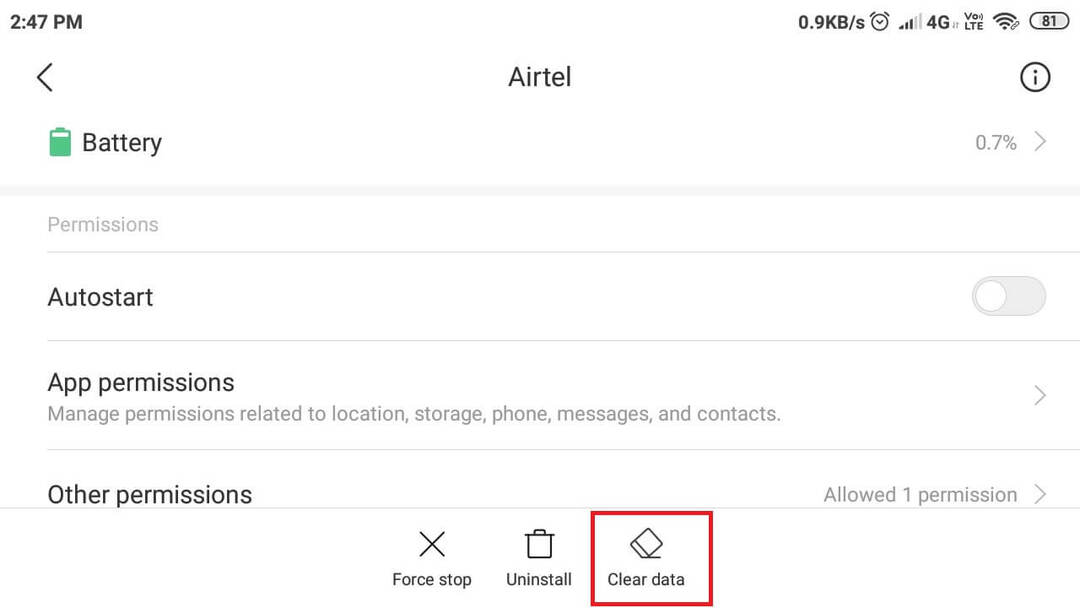
- I egenskabsvinduet skal du trykke på Slet data mulighed.
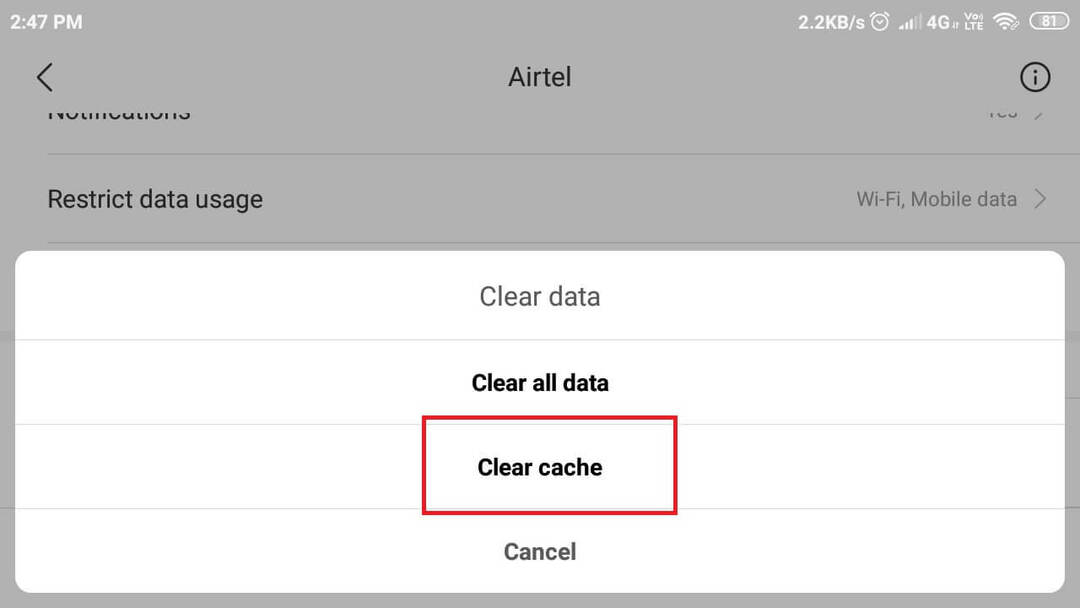
- Trykke på Ryd cache muligheder.
- Tryk derefter på Lukke med magt indstilling nederst på siden.
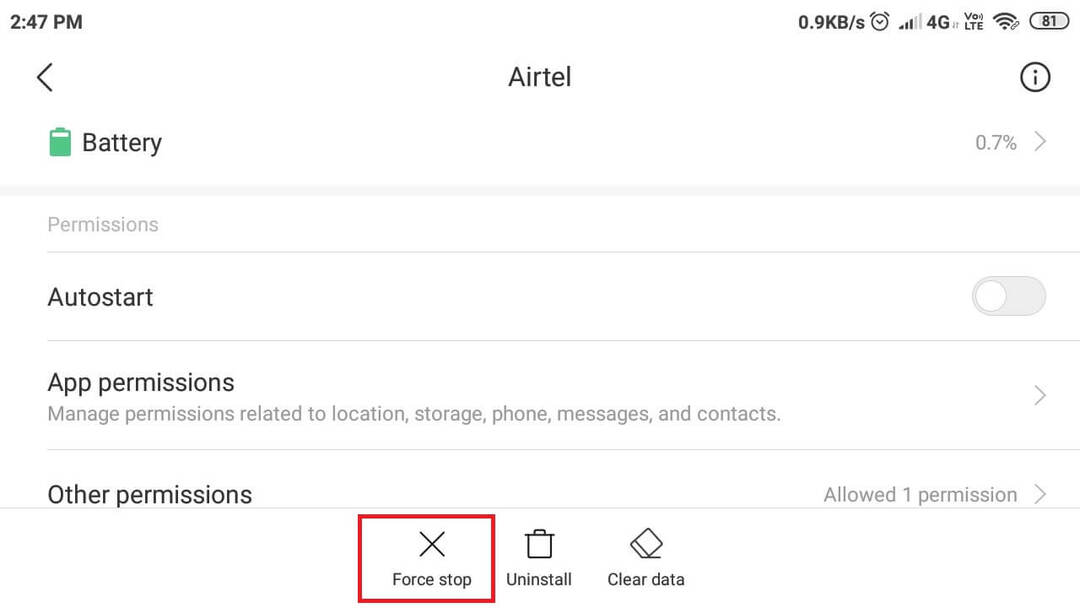
- Trykke på Ja for at bekræfte handlingen.
- Genstart Waze og kontroller for eventuelle forbedringer.
3. Ingen verbal advarsel for hastighedskameraer
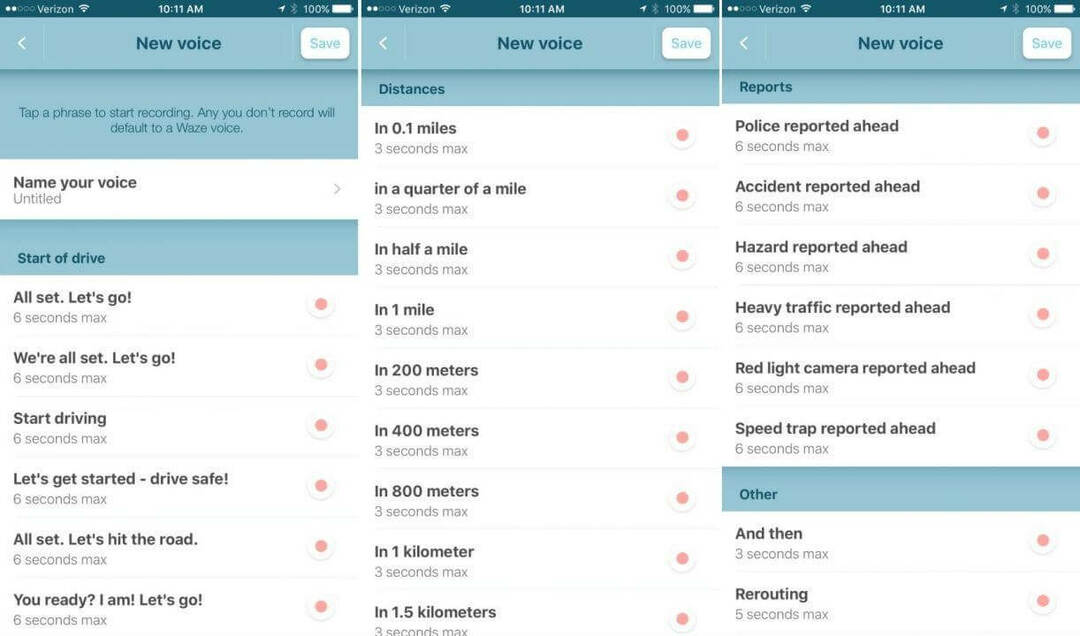
- Hvis du ikke får nogen mundtlig advarsel for hastighedskameraerne, skyldes det, at du er under hastighedsgrænsen.
- Waze bruger kun mundtlig advarsel til at advare brugerne, hvis føreren kører for hurtigt i nærheden af et hastighedskamera.
4. Geninstaller Waze-appen
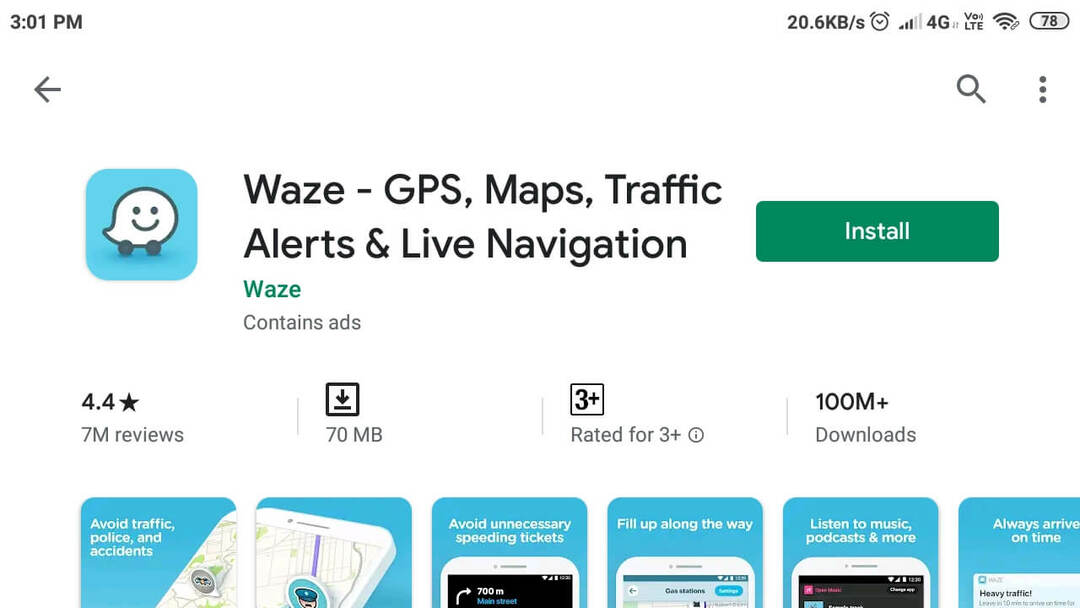
- Hvis problemet fortsætter, kan det skyldes en fejl i selve appen. I dette tilfælde skal du muligvis geninstallere appen for at løse problemet.
- Tryk på og hold nede på startskærmen Waze appikon.
- Fra indstillingerne skal du vælge Afinstaller. Tryk på Ja for at bekræfte handlingen.
- Åbn din Apps Store-app, og søg efter Waze.
- Download og installer Waze-appen, og se efter eventuelle forbedringer.
Geninstallation af appen skal løse Waze, der ikke annoncerer stemmestyringsproblemet. Men hvis problemet fortsætter, kan du indsende en support en billet på Waze officielle forum.
RELATEREDE HISTORIER, DU MÅ LIKE:
- Lær hvordan du redigerer kortet i Waze med disse nyttige tip
- Tilføj et stop i Waze med blot et par nemme trin
- Sådan ændres stemmesprog i Waze [Hurtige trin]


![FIX: Zedge-appen kan være skadelig [Google Play-underretning]](/f/a9dd5125f4def15ac0eb9707439d02c7.jpg?width=300&height=460)